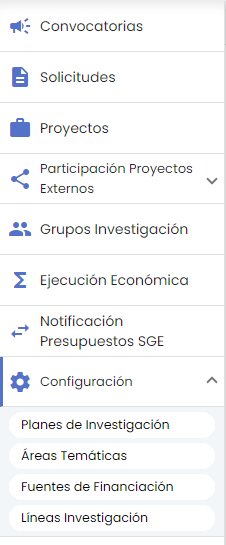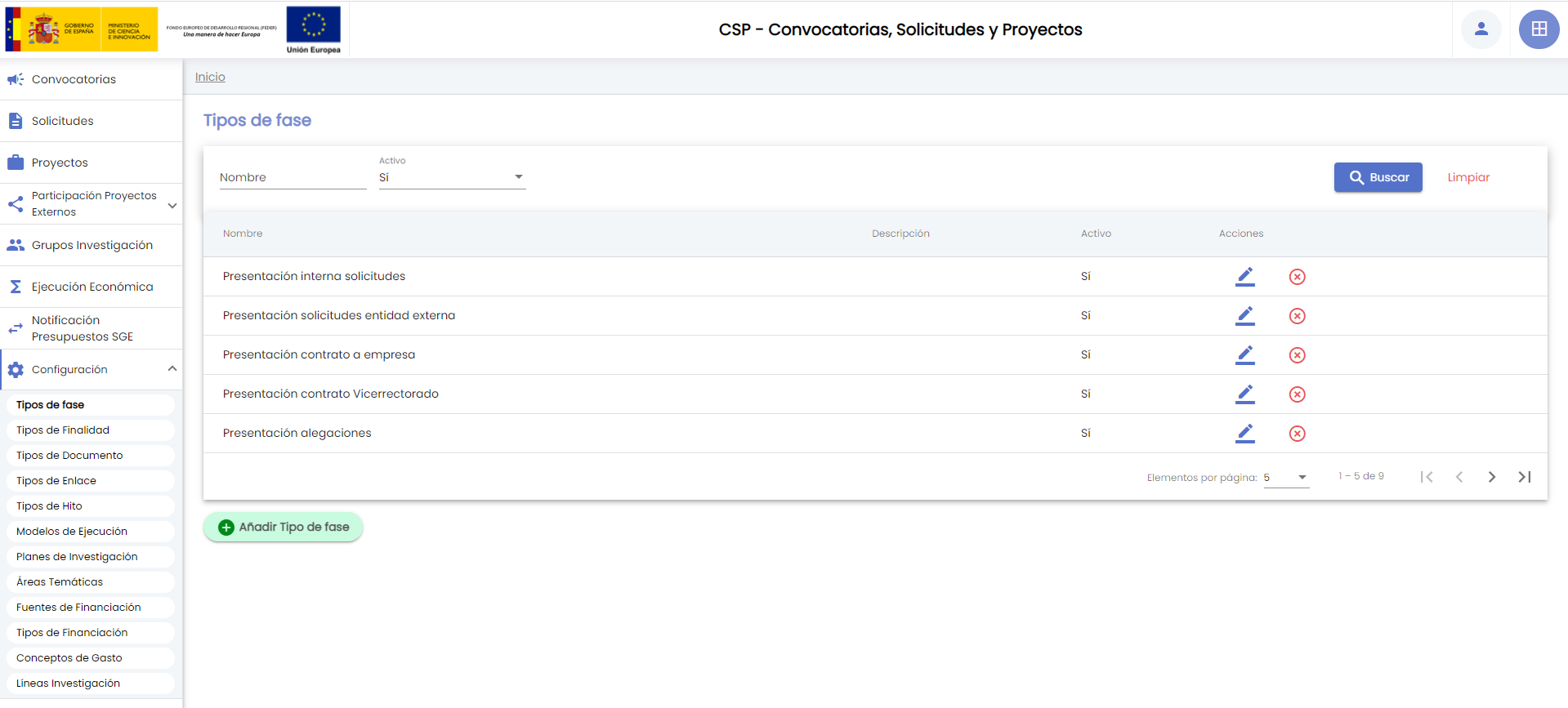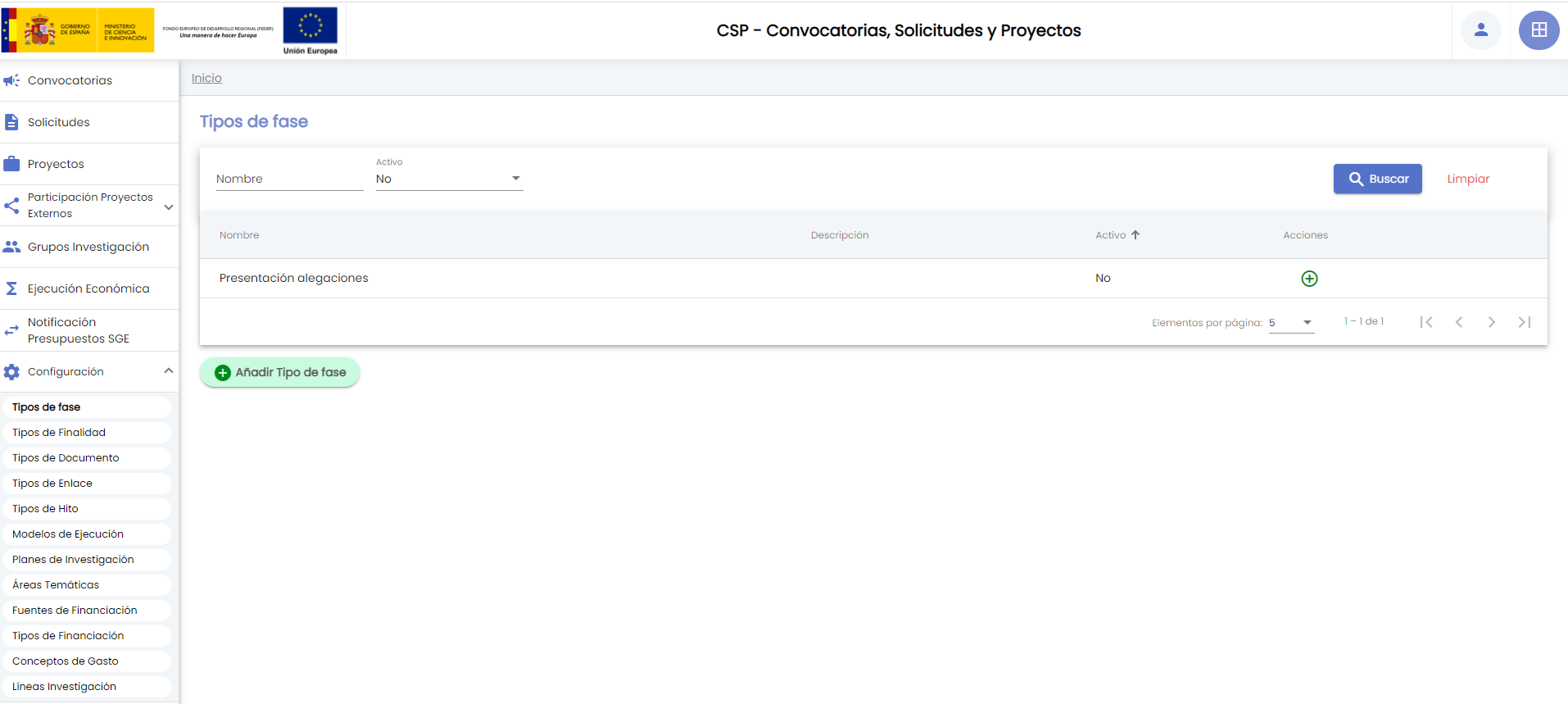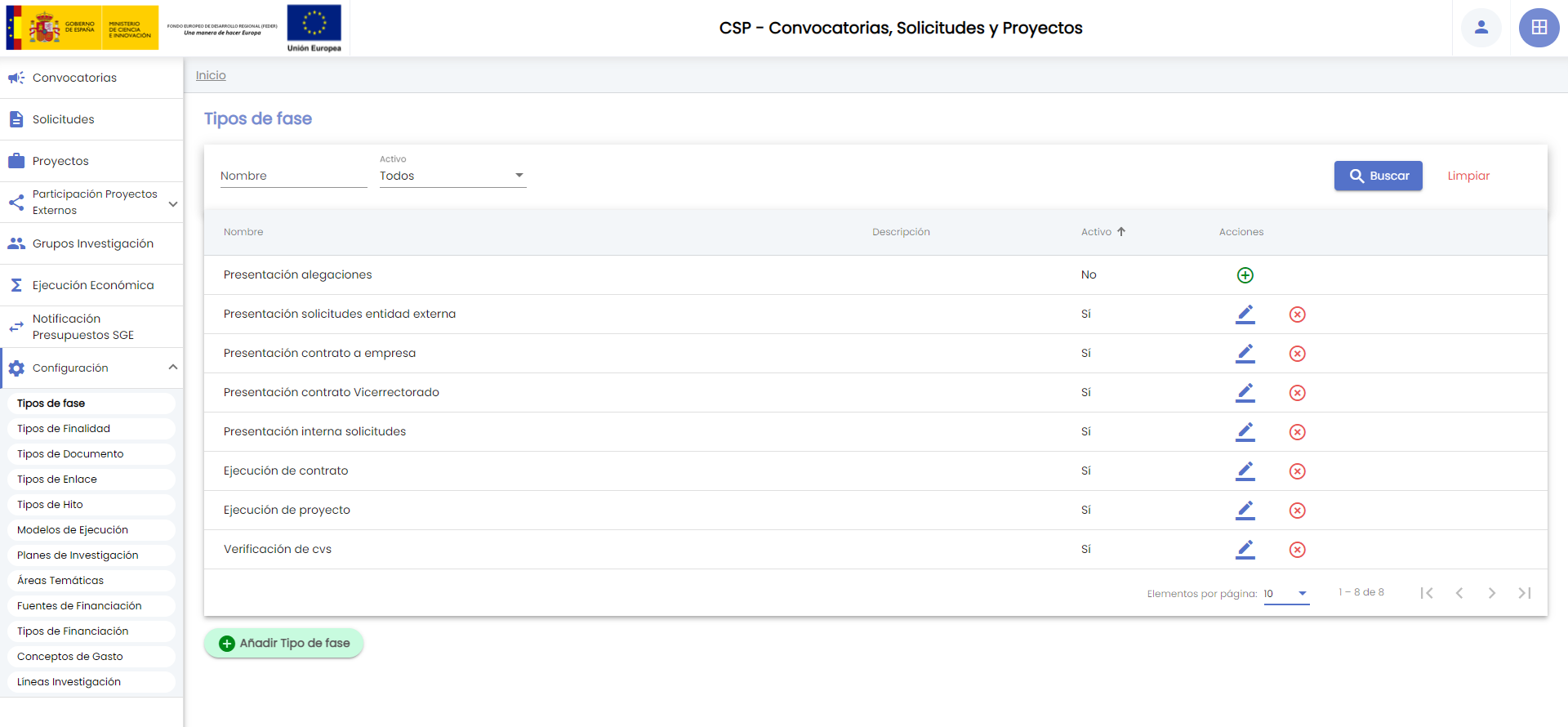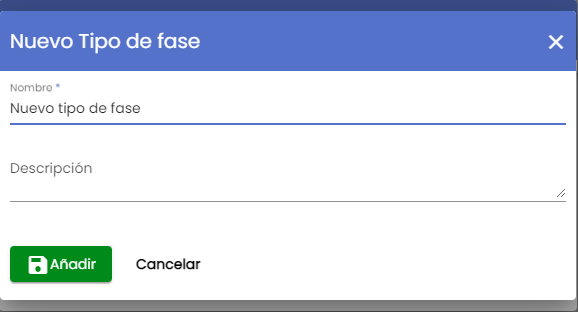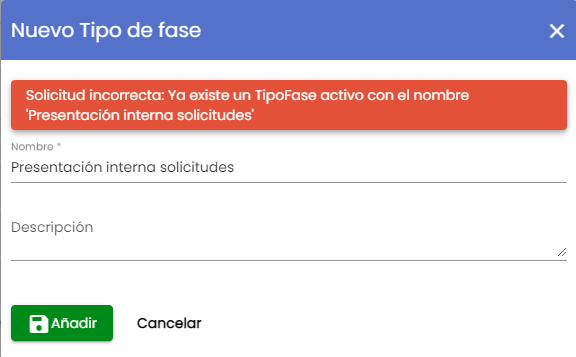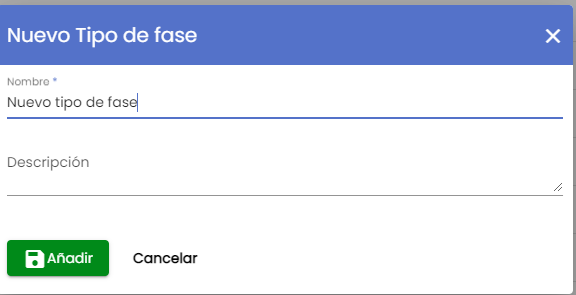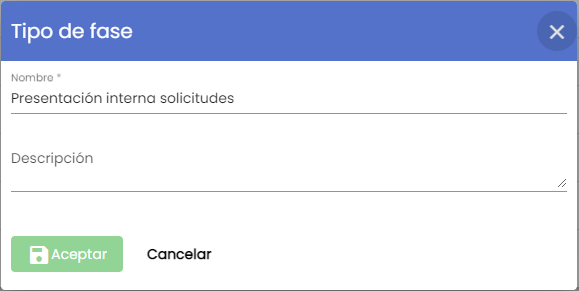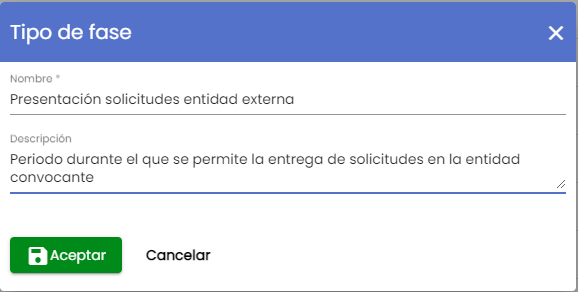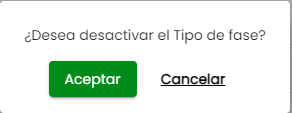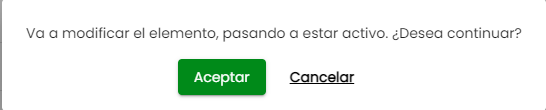| Tabla de contenidos |
|---|
1. Introducción
El módulo CSP un apartado propio de configuración. Las opciones de configuración disponibles son:
...
Vista general del menú Configuración para un rol "gestor":
2. Tipos de fase
Los tipos de fase forman parte de los modelos de ejecución. A través de los modelos de ejecución los tipos de fase estarán disponibles para la introducción de datos de las convocatorias y proyectos.
...
Al acceder a la opción Tipos de fase, se listarán los tipos de fase existentes que se encuentren activos. Ejemplo:
En el momento de configuración inicial del SGI este listado estará vacío.
...
Listado y buscador de tipos de fase
El buscador de Tipos de fase es un buscador muy sencillo, tan solo dispone de los filtros "Nombre" y "Activo". Por defecto, el filtro "activo" está precargado con el valor "sí", de forma que los tipos de fase que se muestran son solamente aquellos que se encuentran "activos". Tras pulsar el botón "buscar" se muestra el listado con los tipos de fase que cumplen la búsquda
Añadir tipo de fase
Modificar tipo de fase
Eliminar tipo de fase
Recuperar tipo de fase
búsqueda.
Si el filtro "activo" se establece al valor "no" se mostrarán los tipos de fase que hayan sido eliminados ("desactivados").
Si el filtro "activo" se establece al valor "todos" se muestran todos los tipos de fase, activos y no activos (o eliminados).
El listado de tipos de fase puede ser ordenado por las tres columnas: "nombre", "descripción" y "activo".
Añadir tipo de fase
El botón "añadir tipo de fase" permite crear un nuevo tipo de fase, para ello se muestra una ventana donde deben ser introducidos los dato del tipo de fase:
Será obligatorio la introducción del nombre del tipo de fase. Hasta que este campo obligatorio no se cumplimente, no se activará el botón "Añadir". Además de ser obligatorio, el campo nombre no puede coincidir con el nombre de un tipo de fase que se encuentre activo. Si así ocurriese se mostraría un mensaje de error, tal que:
Sí se podría indicar un nombre de tipo de fase que coincidiese con un tipo de fase que se hubiese eliminado (desactivado) previamente.
Introducido el nombre y descripción (opcional) se debe pulsar el botón "Añadir". El nuevo tipo de fase se mostrará en el listado.
Modificar tipo de fase
Desde el listado de tipos de fase se podrán modificar los datos de un tipo de fase concreto. Para ello se pulsará el icono asociado a la acción "modificar". Se mostrará una ventana con el detalle del tipo de fase:
Se podrá modificar cualquiera de los campos "nombre" y "descripción". Como en el caso de la creación, será obligatorio introducir el campo nombre que no debe coincidir con el nombre de cualquier otro tipo de fase que se encuentre activa.
Introducidos los cambios en los campos nombre y/o descripción se debe pulsar el botón "aceptar" para que los cambios queden almacenados.
Eliminar tipo de fase
La entidad tipo de fase es una de las que admite recuperación. La acción de eliminación es realmente una "desactivación".
La acción eliminar solo estará disponible sobre los tipos de fase activos.
Al pulsar la acción "eliminar" se mostrará un mensaje de confirmación para verificar la acción:
Si se pulsa el botón "aceptar" sobre este mensaje de confirmación, el tipo de fase será "desactivado" que, a efectos prácticos, es como si se hubiera eliminado pues dejará de estar disponible para ser configurado en los nuevos modelos de ejecución así como para registrar las fechas correspondientes a la fase en convocatorias y proyectos. Si el tipo de fase ya tuviese
Recuperar tipo de fase
Los tipos de fase eliminados ("desactivados") puede ser reactivos (recuperados). La acción "recuperar" solamente estará disponible sobre los tipos de fase que se encuentren desactivados, es decir, que hubieran sido eliminados previamente. Para que estos registros se muestren en el listado, debe forzarse la búsqueda, de forma que se especifique el valor "no" o el valor "todos" en el campo de filtro "activo".
Tras pulsar el botón "recuperar" se mostrará un mensaje de confirmación:
Antes de realizar la reactivación de un tipo de fase se comprobará que no exista un tipo de fase activo con el mismo nombre. En caso de que esto fuese así, se mostrará el siguiente mensaje de error:
3. Tipos de finalidad
Tipos de documento
Tipos enlace
...